win732位雨林木风怎么安装最方便
发布时间:2022-06-10 文章来源:深度系统下载 浏览:
|
Windows 7,中文名称视窗7,是由微软公司(Microsoft)开发的操作系统,内核版本号为Windows NT 6.1。Windows 7可供家庭及商业工作环境:笔记本电脑 、平板电脑 、多媒体中心等使用。和同为NT6成员的Windows Vista一脉相承,Windows 7继承了包括Aero风格等多项功能,并且在此基础上增添了些许功能。 经常有朋友问windows7之家小编win732位雨林木风怎么安装最方便,因为这个操作系统已经以它优良的特性得到了广大群众的喜爱,可谓是人人奔小康的最佳见证。那么我们如何安装win732位雨林木风系统呢?下面就让经验丰富的小编给大家说说win732位雨林木风怎么安装最方便吧。 1、打开下载的最新win7纯净版32位系统镜像文件,右击选择“解压到Ylmf_Win7 _Ultimate_X86_201407.iso”。如图1所示 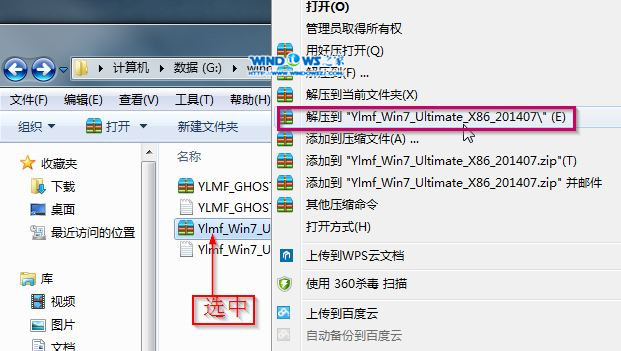 win732位雨林木风怎么安装最方便图1 2、双击“setup.exe”.如图2所示  win732位雨林木风怎么安装最方便图2 3、点击“安装WIN7 X86系统第一硬盘分区”。如图3所示 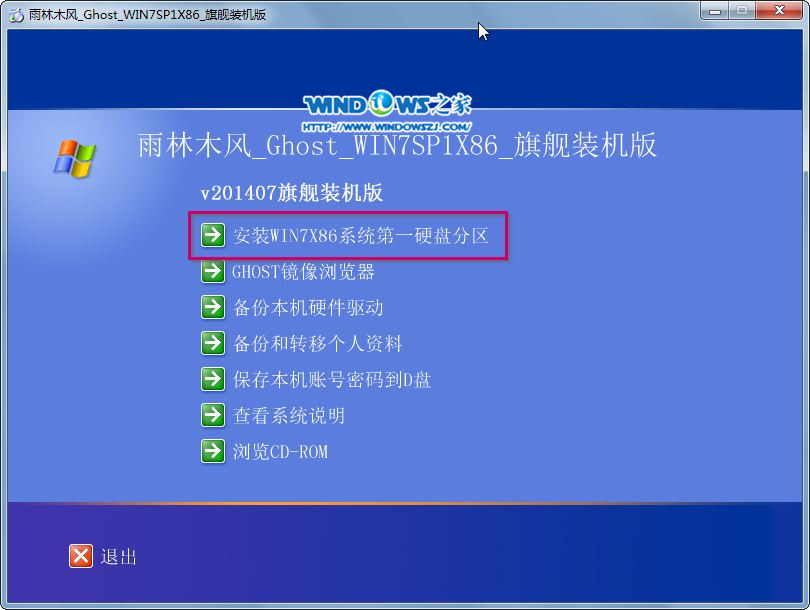 win732位雨林木风怎么安装最方便图3 4、选择“安装”,点击“打开”之后选择映像文件(扩展名为.iso),最后选择“确定”。如图4所示 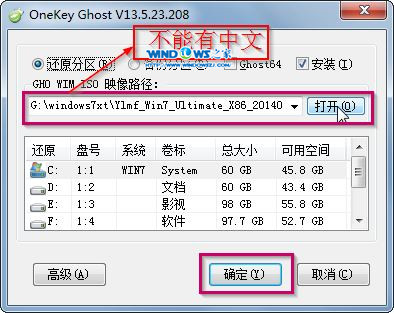 win732位雨林木风怎么安装最方便图4 5、选择“是”。如图5所示 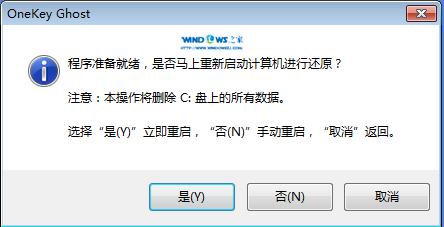 win732位雨林木风怎么安装最方便图5 6、之后会是这样一个进度条,如图6所示 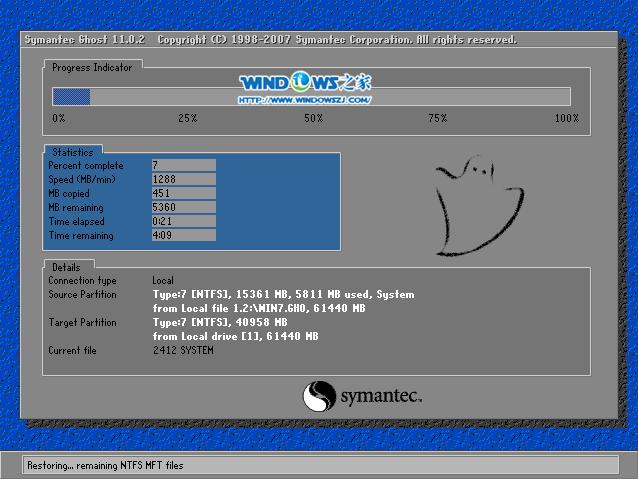 win732位雨林木风怎么安装最方便图6 7、等到100%就会弹出这个画面,如图7所示  win732位雨林木风怎么安装最方便图7 8、初始化,如图8所示 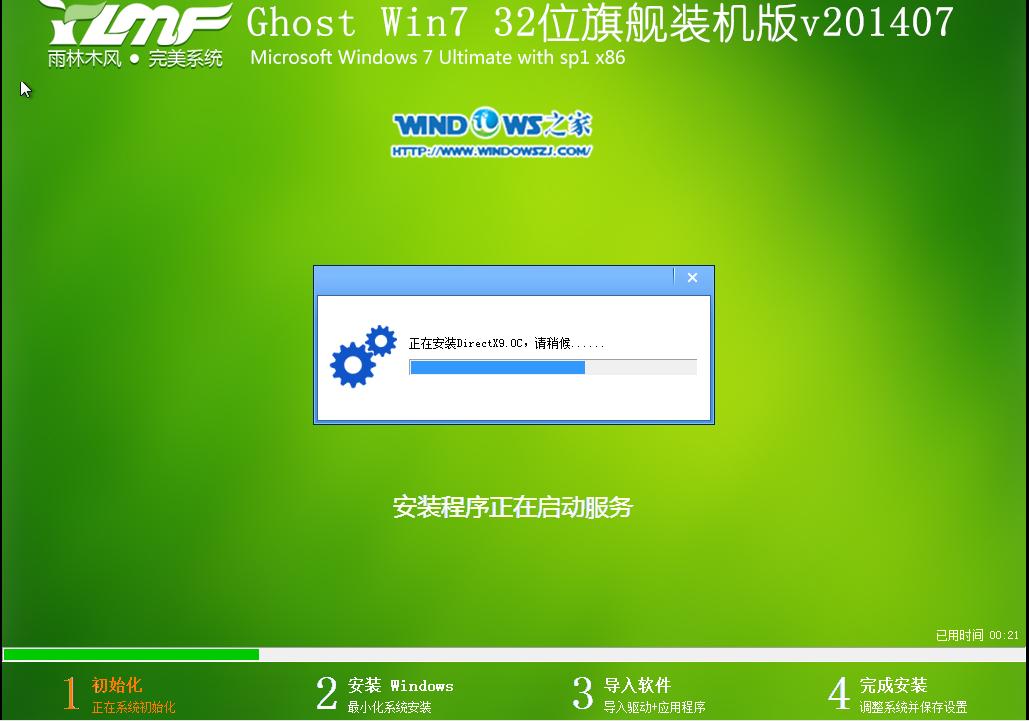 win732位雨林木风怎么安装最方便图8 9、安装windows,如图9所示  win732位雨林木风怎么安装最方便图9 10、导入软件,如图10所示 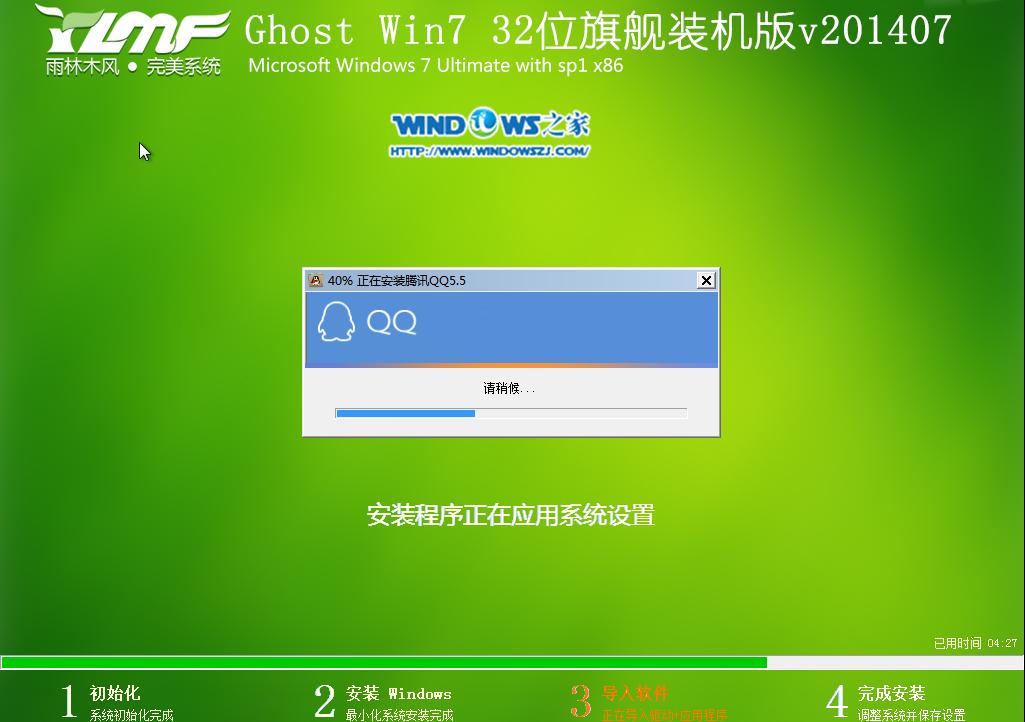 win732位雨林木风怎么安装最方便图10 11、安装程序正在为首次使用计算机做准备—安装程序正在检查视频性能。如图11、图12所示  win732位雨林木风怎么安装最方便图11 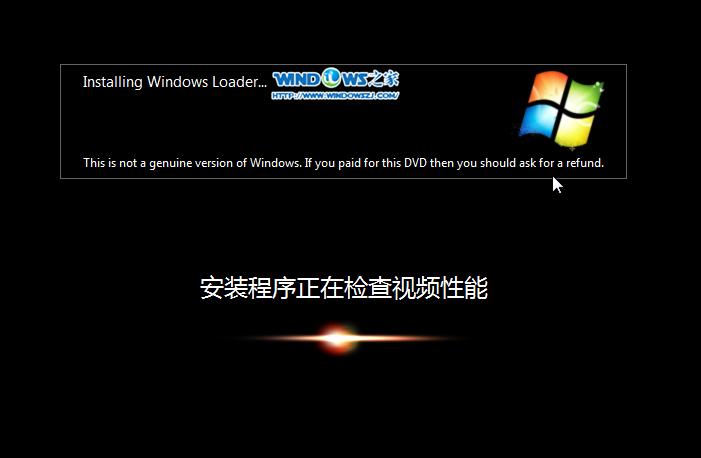 win732位雨林木风怎么安装最方便图12 12、出现这个画面,雨林木风win7旗舰版 系统就安装成功了。如图13所示 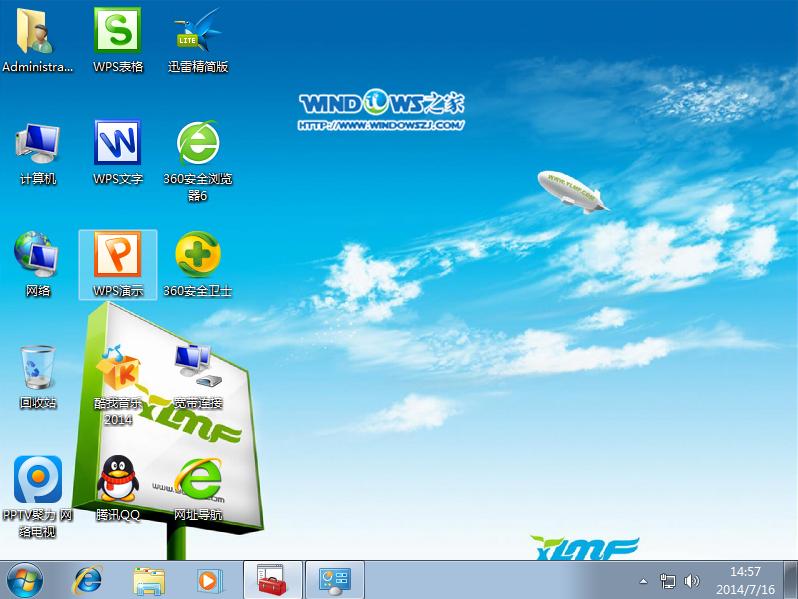 win732位雨林木风怎么安装最方便图13 上述就是关于win732位雨林木风怎么安装的方法了,大家可以通过这个方法去操作一下,绝对不会让大家失望的!因为这可是小编亲自整理的教程哦,说起来小编每一篇教程都是自己先亲身试验一下才敢发给大家的,希望能帮助大家,也希望大家继续支持小编的教程。 Windows 7简化了许多设计,如快速最大化,窗口半屏显示,跳转列表(Jump List),系统故障快速修复等。Windows 7将会让搜索和使用信息更加简单,包括本地、网络和互联网搜索功能,直观的用户体验将更加高级,还会整合自动化应用程序提交和交叉程序数据透明性。 |


